前言
光猫,自从光纤入户之后,这是每家每户上网的网关。但是并没有太多人去关注它。
本文主要讲的是简单的更换光猫办法,本着能不获取telecomadmin就不获取,能不刷mac就不刷mac的原则。
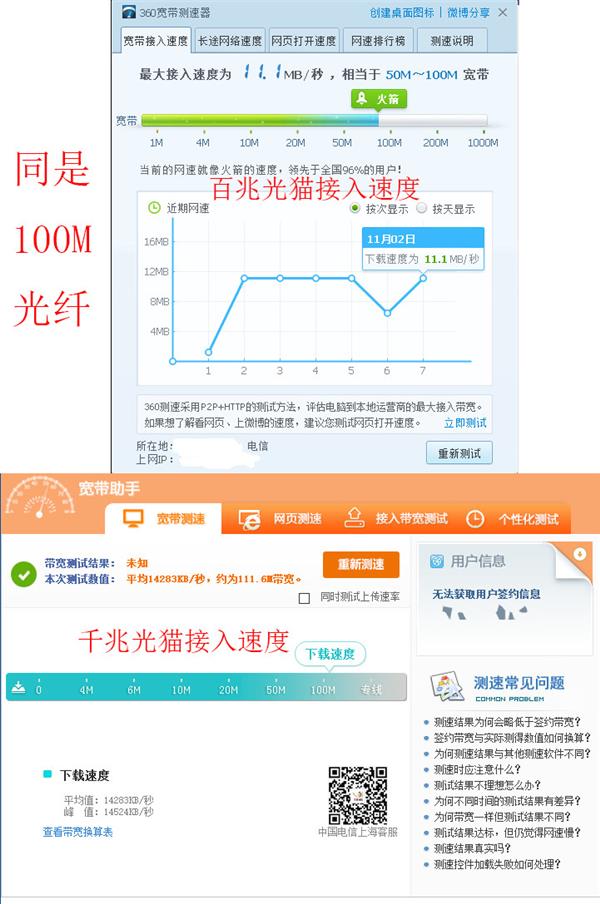
其实对于很多的光纤入户家庭,他们的光猫较老,全部的LAN口只有百兆。这就造成了很多用户交了200M光纤的钱,实际也就享受了90M的宽带,享受不到提速带来的使用感受。就算100Mb/S的光纤(折合电脑显示值12.5MB/S),而百兆口,只能90M左右的光纤下行速率(折合11.25MB/S),所以老式百兆光猫对于用户已经成了瓶颈。
国家要求运营商提速降费,目前绝大多数家庭免费升级到百兆光纤,200M的光纤也不在少数,发达地区已经在布局500-1000M, 相信会逐步普及万家。所以,更换千兆光猫,对于每家每户来说,是迟早要面对的问题。本人折腾过不少次光猫,我将结合朋友以及自己折腾的经验,把经验分享给大家。四种方法从简单到复杂,应有尽有:
最后光猫很不推荐买旧的,光猫的光模块、CPU等电子元器件是有寿命的,二手光猫的故障率会更高。等光猫出问题的时候,你会很抓狂的(特别对于基础不好的网友)。
而推荐无线路由器的话,我选择我用过的,觉得不错的,如果没用过,我可不敢乱说......我选择路由器的原则:1. 稳定。 2.性能相当不错。 3.在信号强度足够的情况下,选择符合国标SRRC低辐射标准的路由器。
更换光猫方法 1 ——更换租用光猫
方法适用范围及评价:
适用对象:电信/网通等运营商把光猫租用给你
更换光猫难易程度:简单
推荐程度:5颗星
花费程度:因地区而已
缺点:需要耐心与客服、技术人员沟通,甚至需要动用超常规手段
更换步骤


▲首先,先确认自己的光猫是百兆光猫吗?每个人型号因人而异,但是光猫背面的铭牌不会骗人,翻看光猫背面的铭牌,找到型号,百度下这款光猫是百兆光猫还是千兆光猫。像我这款华为HG8245C就是百兆光猫了。
如果你是100M/200M的光纤用户,可以致电光纤通讯运营商,当然要报上自己的宽带账号,对面的人工客服可能会查证户主的个人信息。客服确认无误后,我们跟人工客服声明自己利用测速软件实测,没有达到标称光纤速率,我刚刚翻看了下光猫背面的铭牌,发现是百兆光猫,我的光猫是从你们那边租用的,能否帮我更换个千兆光猫。
随后你要咨询的要点:更换租用光猫是否需要花费,需要什么条件,什么时候会有外线技术人员联系你。租用的一般是免费更换千兆光猫。
剩下的你只要等着技术人员上门,麻烦他帮你更换千兆光猫,而你只需站在旁边,适时为技术人员提供相应的协助即可(基本上也不用协助)。
更换光猫方法2 ——让电信代购光猫
综述
适用对象:除了租用光猫的全体光纤用户
更换光猫难易程度:简单
推荐程度:5颗星
花费程度:略高,成本因地区而异,但是都有配套的优惠,比如我厦门地区,最便宜的光猫,一次性支付279元,厦门电信分24个月返还240元话费。
缺点:光猫的质量一般
更换步骤
致电光纤通讯服务商,联系人工客服,客服然后身份验证,跟客服说明自家是自购的百兆光猫,想更换千兆光猫,你们那边有没有提供代购光猫并替换服务。客服一般会说有,然后查证一番光猫报价表。
此时你需要询问是否有配套的优惠,如果有,你就可以考虑是否更换光猫了(毕竟话费抵扣因人而异,因地区而异)。如果有意向的话,可以跟客服登记,3个工作日内会有外线工作人员跟你联系并上门更换光猫。
剩下的跟前面一样了。缺点就是,光猫的质量一般。
更换光猫方法3 —— 淘宝/天猫自购地区限定光猫
方法评价
适用对象:除了租用光猫的全体光纤用户,并对光猫的品牌、品质有追求的
更换光猫难易程度:看脸,可以很简单,也可以很折腾。
推荐程度:3星
花费程度:150~250元不等
缺点:总体花销没有优惠,如果成功Loid的话,会很顺,如果Loid遇上麻烦,需要折腾。光猫桥接/拨号设置需要自己配置。
要点:一定要买全新!一定要买全新!一定要买全新,而且是近12个月出厂的。
更换步骤
我之前询问过我们这边的外线客服经理,我问他你们有没有代购华为光猫,经理说没,次一点的中兴呢?经理同样答没。烽火呢?没..........然后说了个啥牌子,我忘了......光通讯领域,国内最强的是华为,其次中兴。有华为用华为,能够让光猫更稳定些,基本上不怎么需要重启,当然华为的光猫也比较贵。

▲首先当然到天猫/淘宝购买心仪的大牌子光猫了,要记得确认自家的是EPON还是GPON。像我就购买了华为的福建地区电信定制版HS8145C (EPON)。你们如果购买要购买归属地的通讯运营商定制光猫,能省事不少。
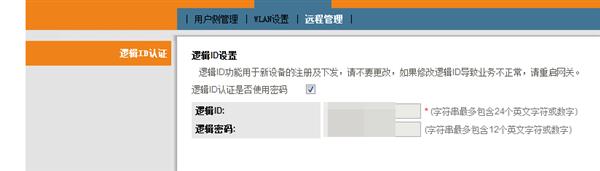
▲光猫到之前,一定要先把自己的Loid跟密码记下来(都能复制下来,复制到txt里,分段储存,到时候能复制上去),这是关键。




▲HS8145C 只有一个口是千兆口,剩下的都是百兆口,具体千兆口的位置会因为型号不同而不同,大家还是询问卖家吧。如果有无线路由器的,先让无线路由器把千兆口给占领了,初期设置,我们的电脑只需接入百兆口即可。如果是光猫直连PC的,则让主PC直连千兆口。然后取下光纤口保护套,插上光纤(千万不要折断光纤),有电话的插电话,有itv的插itv。记得给新的光猫的铭牌拍张照片,后面会需要用到。

▲打开浏览器,在地址栏输入192.168.1.1(一般光猫都是这个,如果不清楚,可以咨询卖家),然后就会进入光猫注册认证页面。然后输入/黏贴 你之前记录的Loid跟密码吧。然后点击确定,就能Loid了。
Loid时候会碰到三种情况

▲情况1:很顺,整个过程非常快,大概20~60秒,光猫注册成功,并且从服务器端下载设置。如果遇到这个情况,你会非常舒心了,可以看最后的步骤了。

▲情况2:注册过程中卡住。个人建议不要动了,等光猫自动结束吧。大概600秒后,要嘛注册成功并下发,要嘛注册失败,重新Loid。

▲情况3 在注册过程中出现“该终端已在ITMS平台注册过,请找支撑经理处理后重新注册。”此时你要做的是,拨打通讯运营商客服电话,或者本小区的技术员/客户经理。跟客服/技术人员/客户经理说,自己自购了自家这个区域的定制版光猫,正在更换,请求技术支持。如果是客服,会帮你登记电话,并且帮你下单给技术人员,在得到的答复后,一般此时要提供自己的LOID或者宽带账号,并且提供光猫的后6位机器码。
当然,技术人员会加你的微信,请你提供光猫LOID的一些情况,并把自己掌握的一些情况跟你通报。
一般情况下,技术人员会让你重新LOid,并且保持,然后联系一点支撑,帮你解决问题,然后你就一般能光猫LOid了,并且成功下载配置。光猫注册成功。
如果还不行,估计技术人员会上门了,哈哈哈哈哈,说实话,宽带运营商的技术人员态度很好,当日装,当日修,一般都会帮你免费解决的,记得跟技术人员/客服 口气好点,毕竟伸手不打笑脸人,毕竟人家也是打工赚钱的。
如果要快,可以试着联系一点支撑,但是说实话,大家没有相关查询软件,没法发现问题卡在哪,以及光猫到外线是否连接好了,我更推荐让技术人员远程技术帮助。
后续设定光猫配置
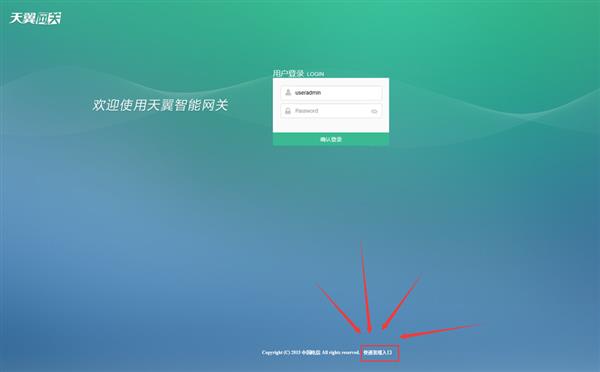
▲正确得到下发数据后,我们就需要在浏览器输入192.168.1.1(如果不是这个,铭牌后面有),然后我们就看到这个界面,我们找到中部下方的——快速装维入口,然后输入铭牌背后的账号密码,就可以进入光猫的装维入口
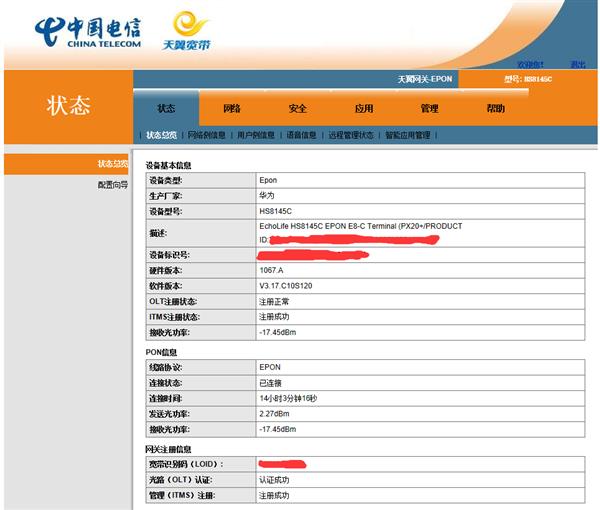
▲我们等一会儿刷新之后,就可以看到光猫的各种状态了,如果是行家,可以在这个页面捕捉到很多信息
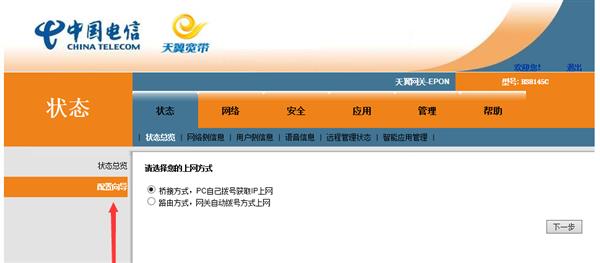
▲然后就是手动配置光猫的拨号的方式了,如果有再接无线路由器,则选择桥接模式,如果直连电脑,则选择光猫拨号。上述两种情况只能2选一,如果忘了自己是何种拨号方式,可以咨询技术员。像我们厦门的如果要桥接拨号,就需要机房那边切换成桥接模式+光猫桥接+路由器拨号,每个地方的情况咨询客服或者技术员吧。
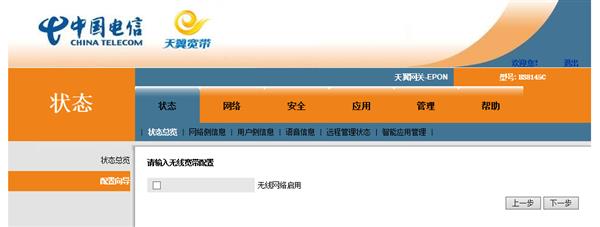
▲然后选择是否开光猫无线WiFi,如果只有一个人使用,或者预算不足,可以选择使用光猫的WiFi,然后设置WiFi名称跟密码。但是光猫的WiFi只有2.4G频段,而且速率一般是300Mb/S(折合电脑端37.5MB/S,随便一个无线网卡把无线带宽吃光),这样会增加光猫的负担,缩短光猫的使用寿命。而我后端有无线路由器,我在这里选择关闭光猫的WiFi,减少辐射与干扰,同时把拨号移动到无线路由器AC86U,让光猫只是做桥接作用,这样基本上可以撑到万兆光猫+万兆路由器了。
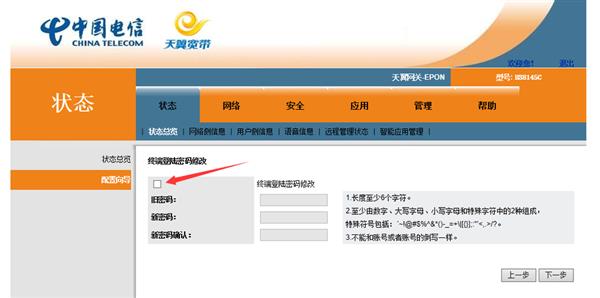
▲然后可以选择是否更改光猫的密码,需要更改光猫登录密码,就要把红色箭头那个打钩。个人推荐更改,提高安全性。神马?你怕忘了?别怕,咨询卖家或者咨询技术员,他们都可以帮你查到密码,他们手上的软件+设备神通广大。
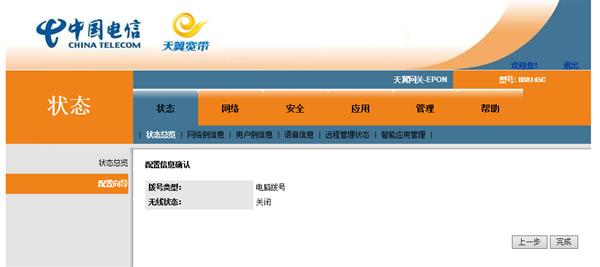
▲最后显示更改界面,点确认就可以生效之前所有设定了。
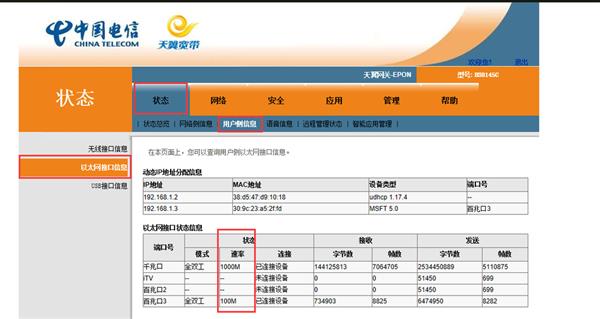
▲依次点击红色方框的:“状态”标签页——“用户侧信息”——“以太网接口信息” 此时应该确认千兆口是否被无线路由器或者主要电脑端使用。像我的千兆口就是被无线路由器使用了。
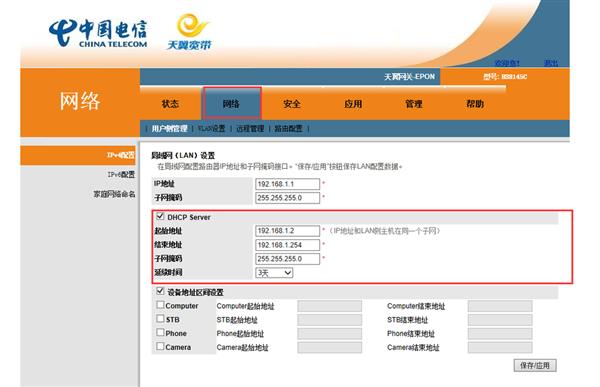
▲另外还有一个非常重要需要注意的是,点击红色方框“网络”标签页,此时我们需要记住光猫的起始派发ip跟终止派发ip。这对于电脑无法自动连接或者后端的无线路由器设定很重要!!!要记牢,或者截图。
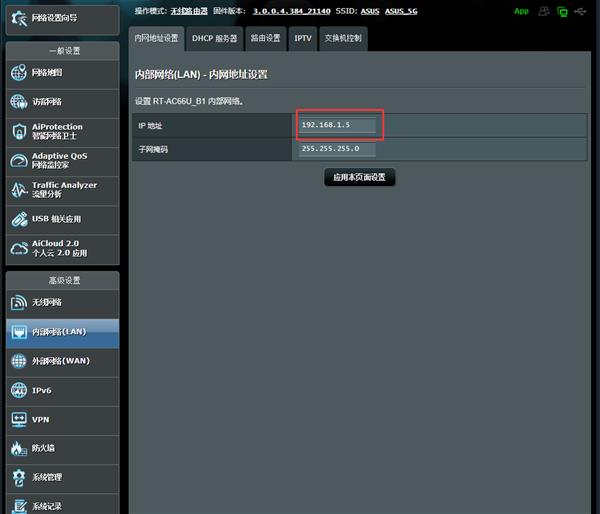
▲路由器IP要落在光猫的ip派发区间内,不然路由器无法桥接拨号,我们就无法上网,切记!!!!然后点击应用本界面设置。
方法3到此结束
更换光猫方法4 ——二手光猫用命令+固件底层修改
注意
此方法门槛很高,难度很大,投入时间最多,要多次尝试,个人极不推荐这个方法,而且也省不了多少钱,还要承担家人上不了网时的压力。但是我还是展示下别人这种方法吧,这种方法修改,至少需要花费2~6小时。(我会改,但是我不想这么折腾了,用那些时间陪伴家人不是更好?)
最后光猫很不推荐买旧的,光猫的光模块、CPU等电子元器件是有寿命的,等光猫出问题的时候,你会很抓狂的(特别对于基础不好的网友)。
家庭无线网络布置——预算不足
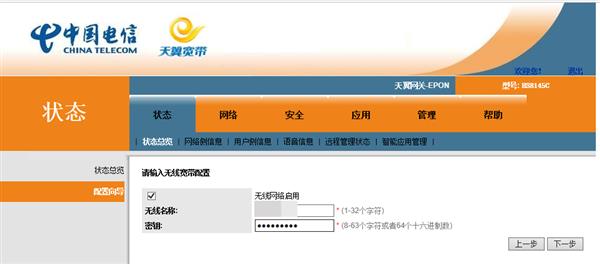
▲如果预算不足,暂时不考虑买路由器的话,先把光猫的WiFi开起来用吧,但是我觉得这只是暂时性的,因为光猫毕竟最主要的作用是光电转换,那个WiFi才300M,随便个无线网卡就吃光了,而且会加重光猫负担。而且便宜的光猫只有单口千兆,如果要4口千兆又要加预算,还不如直接再买个无线路由器。况且2.4G的信号极多,干扰非常严重,很容易因为干扰而引发掉线。
我给我亲戚装的300元以下无线路由器
说真的,路由器我只考虑两家,一家华硕,一家网件。虽然小米路由器3G很具有性价比,但是小米路由器稳定性看脸,2个千兆LAN口,没过国家强制标准SRRC认证。有网友反应在使用中频繁掉线。

▲SRRC是国家强制标准,更符合国情。

▲我之前给我亲戚装了这台RT-AC1200GU,我跟他说了,稳定性,4个千兆口,适当的信号强度就值这100元差价,毕竟过了SRRC标准,更有保障。4个千兆口更有扩展性,可以上nas / PS4 等设备了。而且还有2.4G + 5G双频段,可以让笔记本连接5G信号,享受更快速度。
而且华硕的UI界面比较清爽、简单、直观,有很多有趣的功能。
我用过的两款450~500元路由器
一个是高通方案的RH17,另外一个就是中端爆款王的——博通方案66UB1。

▲相比下来,RH17价格便宜,速度理论上最高能400M+1733M,支持高通方案mu-mimo,每个WiFi都有独立的WiFi 处理器,但是没有梅林固件。但是一般家庭的使用是没有问题的。在超重载荷方面,66UB1比RH17更抗压。
我这款RH17最后给我朋友拿去了。我朋友原先的友商路由器非常不稳定,频繁掉线、丢包,朋友他老姐老是来吼我朋友。朋友自己说:“自从换了这个路由器,他老姐不来吼他,信号不错,笔记本也连接快,很值。”

▲66UB1,中端爆款王,要啥有啥,非常实用,有梅林,发热又不高,性能非常稳定,价格又非常实惠。我相信网友们也非常推荐这款。
我最近刚入手的 RT-AC86U+ USB-AC68
66UB1是非常高性价比的路由器,原先我的主力路由器就是他。但是,我亲戚的路由器坏了,他家需要较高性能的路由器,就把我的66UB1要走。在买路由器时,考虑到我家最近添置了不少大吞吐的无线设备,为了这些设备,我更新迭代了RT-AC86U。

▲RT-AC86U,现在京东大概只需要799,非常超值,通过了SRRC低辐射认证,博通双核1.8G会带来更好地无线网络控制。

▲AC86U的信号覆盖能力,在SRRC国标标准之下,能够大致覆盖120~130㎡。支持AiRadar信号集中技术,会让WiFi更稳定、更快。最大支持1024QAM (2.4G) 750Mb/S 1024QAM (5G) 2167 Mb/s 。

▲经典的红黑配色,AC86U我非常喜欢他是立式路由器,而且站立稳定,可以节省地面空间。

▲三根分离式天线,可以顶部半球形调节。


▲把天线插入这三个天线口就可以了,整个路由器在高度上还是相当高。

▲路由器的右侧位有WiFi 开关按钮跟WPS按钮。

▲立式的路由器有个优点,就是接入/拔出 USB 电源线、网线都非常方便,同时,立式也能有相当不错的散热空间。

▲左侧的上方有个复位/重启按钮,下方有电源键、电源插口,有USB 2.0 USB 3.0接口,以及一个蓝色的WAN口,中间有个LED灯控制按钮,底部还有个亚克力的华硕LOGO。

▲右侧就是四个千兆LAN口,用黄色标记。

▲86U正面底部的指示灯,正常运行是白色灯,没有使用是熄灭的,有故障是红色灯。

▲底部有通贯的大橡胶防滑贴,能够使86U立得稳。

▲一个输出电压为19V 输出电流1.75A,输出功率为33.25W的变压器

▲AC86U还支持博通方案的MU-MIMO,当多台博通mu-mimo设备同时接入86U中,会并行吞吐,降低各设备的延迟,提升WiFi接入效果与速度。

▲华硕的USB-AC68,是一款USB3.0移动网卡,可以选择接入2.4G 或者 5G WiFi信号之一,支持600+1300 Mb/s的 传输速度,支持博通方案的mu-mimo。

▲相比于pci-e的 AC1900网卡,USB网卡具有无需关机、安装驱动后即插即用,也支持笔记本扩展的优点。600+1300Mbps,如果光从5G的传输速度看,已经可以超越千兆LAN有线传输了。

▲配件一览

▲插上USB 保护盖,收拢天线,整个USB-AC68完全可以托在掌中。

▲打开顶部两个红色玛雅纹装饰的天线,就是AC68的招牌样式。中间玛雅纹内部还有两个内置天线,AC68U一共有4根天线。

▲全部采用USB3.0 Type A接口,传输速度不会有瓶颈。

▲装配完就是这个招牌动作了。

▲来来来,光说不练假把式,上菜。
我的无线网络设置
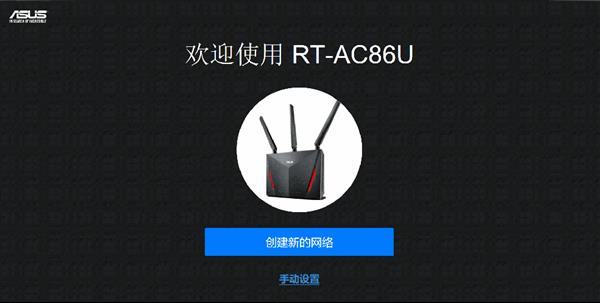
▲一般来说,新路由器到手,就要进行初始化设定,我是采用光猫桥接拨号,在AC86U处进行拨号,光猫的WiFi关闭,光猫仅用来光电转换+桥接,最大可能解放光猫,延长光猫寿命。然后把2.4G跟5G分开设置,形成两个独立的信号。当然不分开也是可以的,AC86U支持自动切换信号技术,可以自行自动分配。
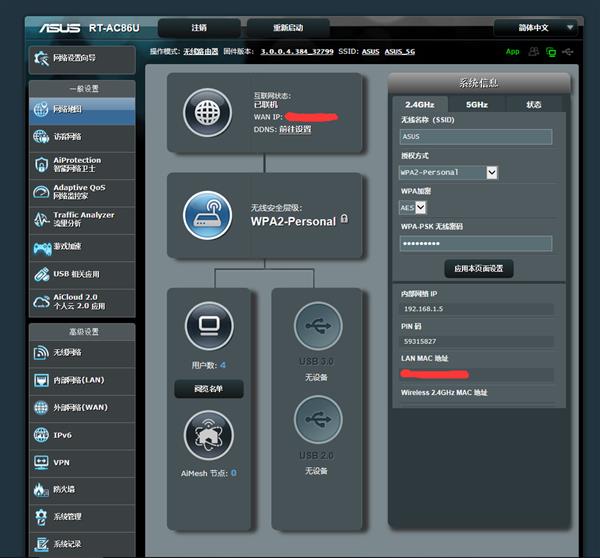
▲设置完后进入主界面,整个路由器状况一览无余。......等等我好像没把NAS接入进来,我去接NAS。
这边再多说一句,梅林固件并不适合所有人,对很多人来说,华硕官方固件最好,因为稳定、功能齐全,UI简单易用,梅林就是仿华硕固件。
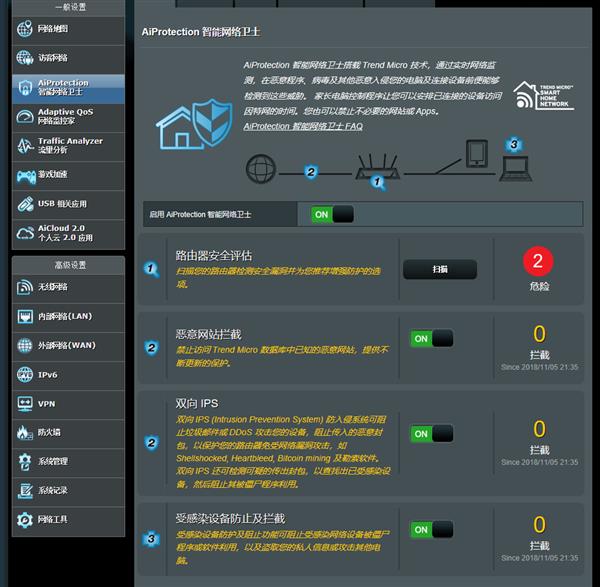
▲66ub1以上型号的华硕RT路由器都自带智能网络卫士,为家庭网络提供路由器级别的安全防护,我在86U上把这些安全防护措施都开起来。
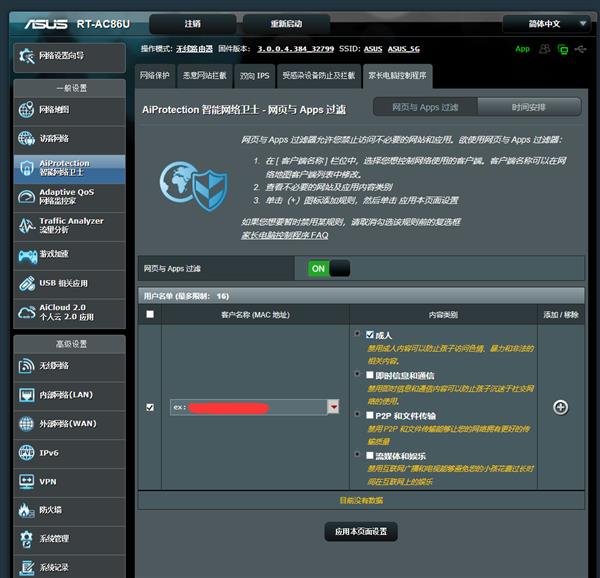
▲网络安全卫士还提供网页与APP过滤功能,可以针对性对孩子使用的手机/电脑进行内容过滤,在合适的时候再开给他。
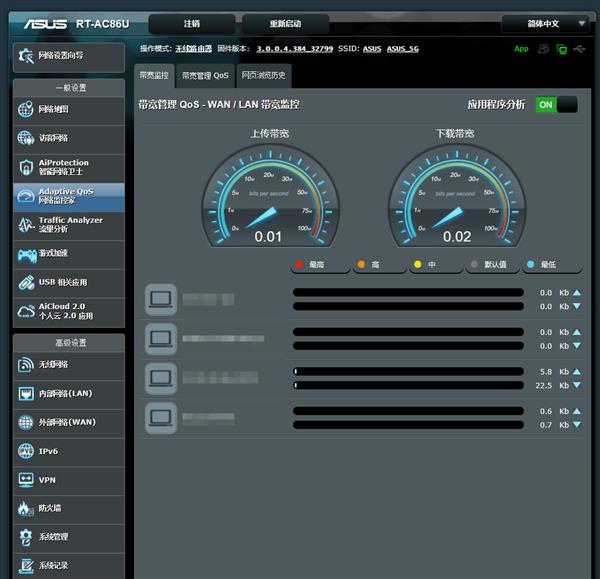
▲QOS功能开启后,在某个设备下载/内网传输等重载荷的情况下,能够智能分配宽带,对其他在线设备影响降低。
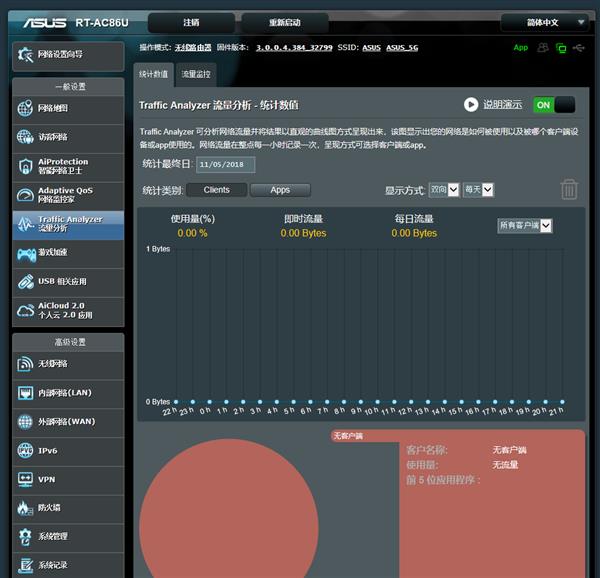
▲流量分析对于我国宽带包月这种情况作用不大。对于国外,例如澳大利亚这种按流量计费来说,就非常有用了。(当然如果用计费上网卡,那就有用了)
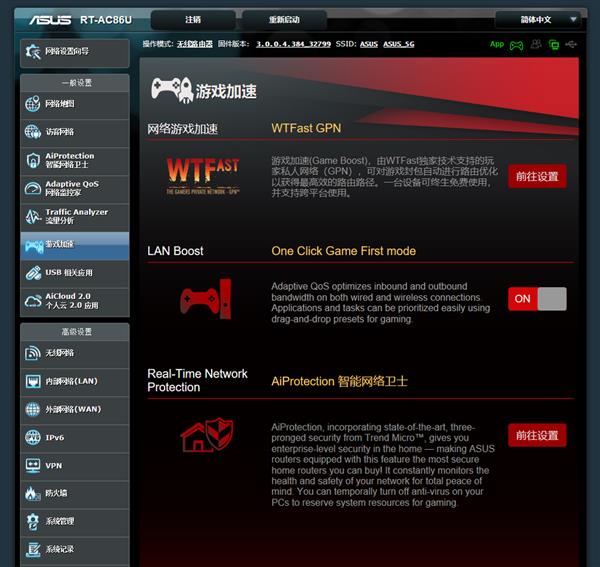
▲游戏加速功能是AC86U以上的路由器特别具有的功能,能够享受全球不同的服务器之间加速功能。
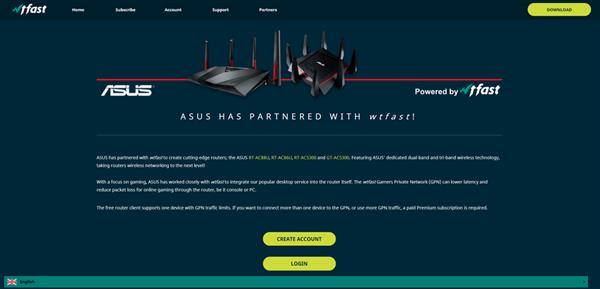
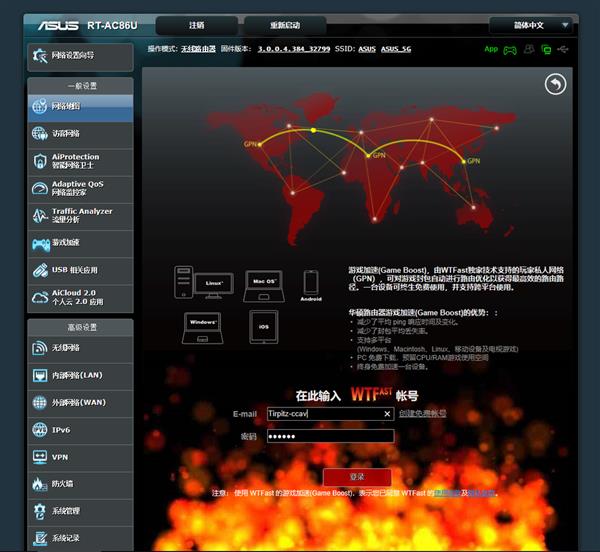
▲华硕路由器的用户可以免费注册,免费使用游戏加速服务。
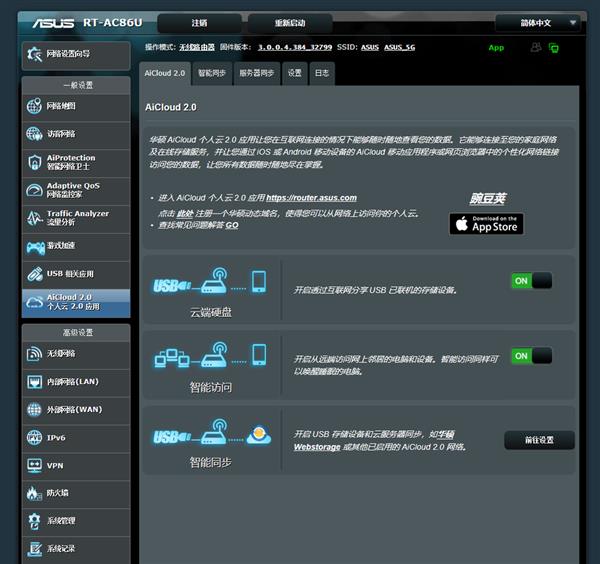
▲如果想要在外网访问自己连在路由器上的USB设备,或者远程唤醒电脑,可以把这两个功能开起来。
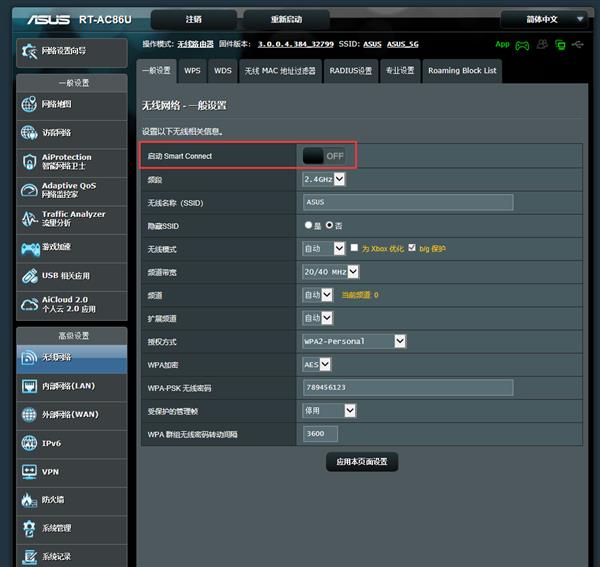
▲如果想要关闭2.4G 与 5G智能选网,可以在无线网络界面,把Smart Connect这个功能关闭即可,而且华硕的路由器还有为Xbox的用户进行联网优化。
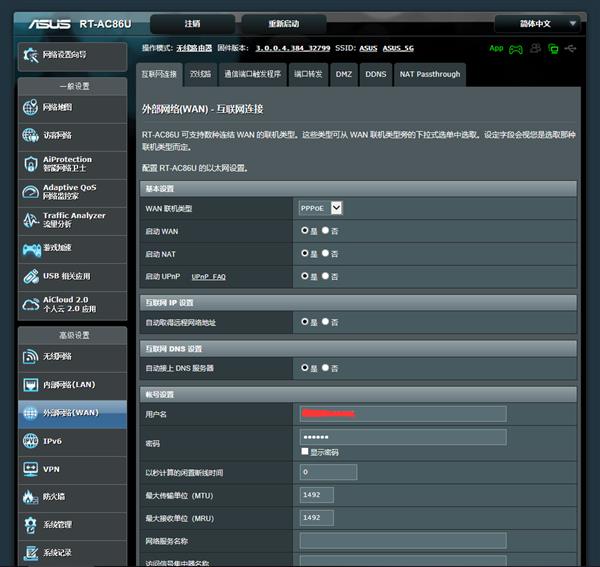
▲像我采用光猫桥接的,让光猫只作为光电转换设备,就只需要在外部网络(wan)界面,选择PPPoE联机类型,输入宽带的账号、密码,然后应用本界面设定,就可以实现自动拨号。
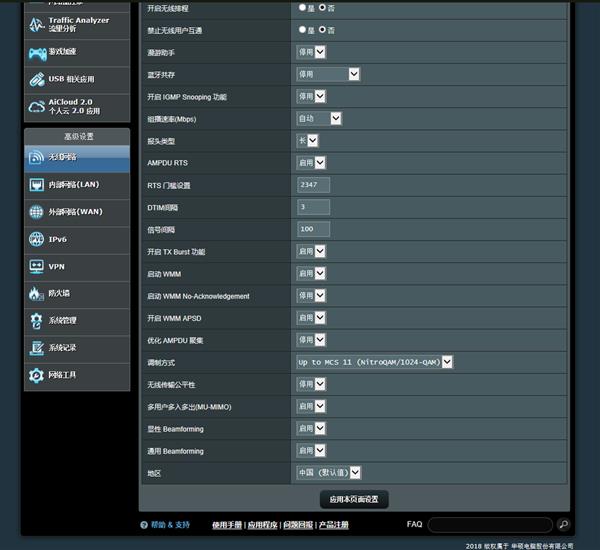
▲在无线网络、专业设置界面,可以对信号进行设定,也可以切换区域,但是个人不太推荐切换成信号强的美区、澳区,因为辐射略大,长期使用,怕对健康有影响。
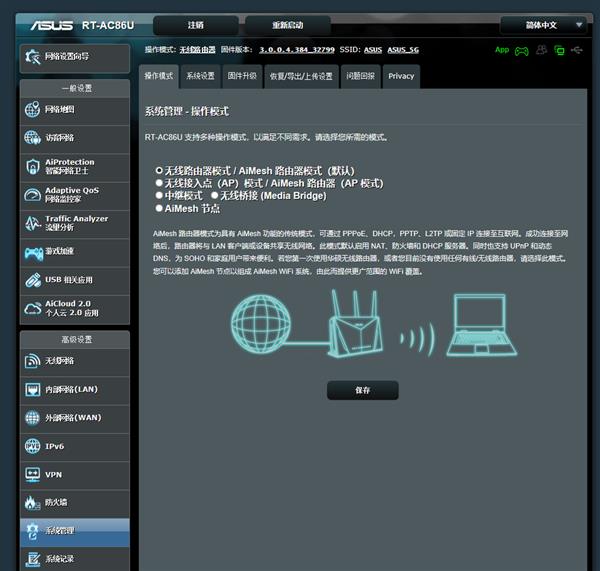
▲在系统管理界面可以选择路由器的工作模式,一般来说,默认即可,如果有更新迭代淘汰下来的华硕RT路由器,可以开启AiMesh,让你的RT路由器简单的当做AiMesh设备。
Mesh ——> 802.11ac + MU-MIMO
AiMesh ——>华硕自己扩展固件,让普通的独立的RT系列路由器支持和加入Mesh网络的功能,就不用购买成套的Mesh路由器了,毕竟Mesh路由器一套3个都要1999。
个人使用实例
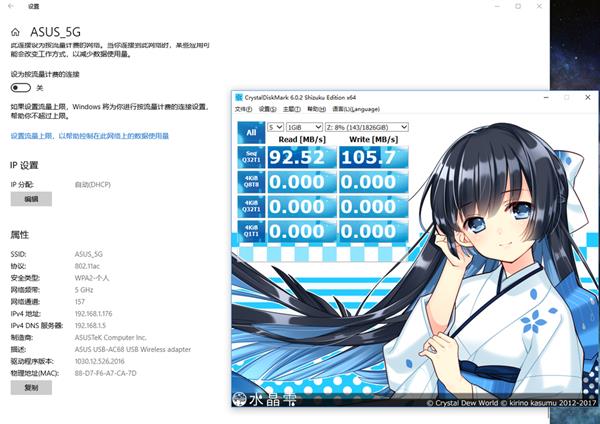
▲首先采用USB-AC68 连入 RT-AC86U的5G WiFi,然后把我的NAS(有线千兆网线连接)虚拟成本地电脑的Z盘映射盘,实测网络连接速度。这个速度基本上是顶格了,因为无线网络与有线网络的转换,以及信号传输需要封包都会挤占传输带宽。



▲大家在意的信号强度测试,我家的布局图,emmmmmmm 画图软件叫 模拟人生4,对就是那个卖DLC的EA做的。上图中标注出常用地点,下图是含墙视角,可以看出信号穿越了几堵墙。路由器就放在小卧室,我的房间,距离床仅有1米的距离。
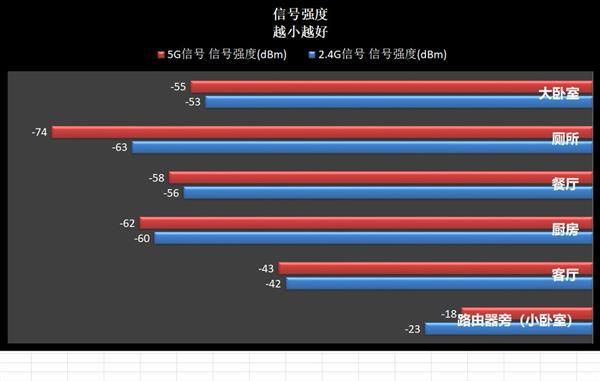
▲一张图汇总,2.4G信号衰减较少,但是5G信号传输速度快,而且靠近路由器的话,信号强度还非常不错。神马?你说5G信号厕所使用起来好弱?
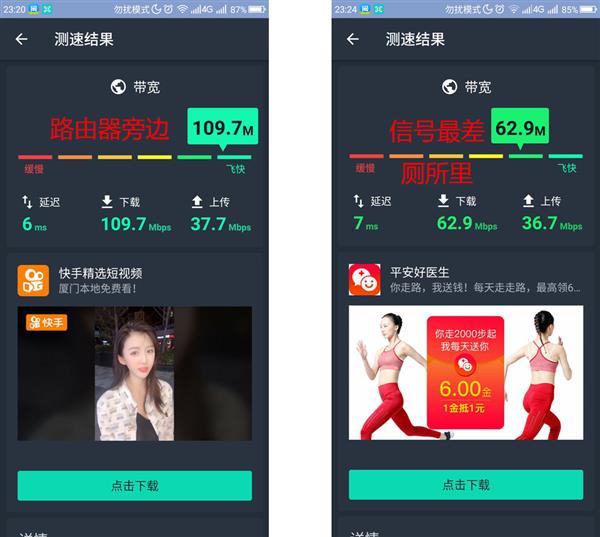
▲我们来实测下,在路由器旁边的100M宽带实测,与在信号最差的厕所里的信号实测对比,你会发现,就算在信号最差的厕所里,刷微博、看视频、看电视剧、玩游戏(延迟并没有神马提高)都还无问题的。 实测是不要迷信信号强度,够用就够了。毕竟SRRC标准会比较严格。
王者荣耀/吃鸡手游实测


▲我玩了3把王者荣耀,两胜一败......游戏操作时,没有发生因为通讯而产生的延迟,操作流畅,连刘邦这种手A居多的英雄,都能收5个人头。


▲绝地求生 刺激战场也吃到了鸡。
总结
光猫的更换方式,我更推荐方案1 、2 、3。第四种改底层的个人极不推荐,因为差距50元左右,不值得你这样折腾,而且二手的光猫寿命是很差的,到时候一旦崩溃,那是非常蛋疼的。
我更推荐光猫作为一个光电转换的设备使用,延长光猫寿命,让他能够撑到以后的万兆光纤+万兆网络吧。我们在后端接一个好的无线路游戏,不仅能够享受到高质量的WiFi跟内网,还能有更好的扩展功能。
在使用过程中,我觉得AC86U这款路由器很适合我,立式摆放节省空间,性能出色、功能丰富,信号强度够用就好,毕竟SRRC标准较严格。
|